Reklame
Ikke for længe siden vi gav dig 12 tips til, hvordan du finjusterer din Ubuntu-installation 12 nyttige tweaks for at få Ubuntu til at føle sig som hjemmeVi viser dig nogle fantastiske tweaks, der kan gå langt for at opnå desktop zen. Læs mere . Det er dog et stykke tid siden da, og vi har fundet på yderligere 10 ting, du kan gøre for at få Ubuntu til at føle sig endnu mere som hjemme.
Disse 10 tips er hurtige og enkle at gøre, så lad os komme i gang!
Installer TLP

Vi dækkede TLP for et stykke tid tilbage 7 enkle tips til at forbedre din Linux-laptops batterilevetidHvordan kan du presse mere tid fra dit batteri og nyde en virkelig bærbar Linux-computeroplevelse? Læs mere , som er et stykke software, der kan optimere dine strømindstillinger, så du kan nyde en længere batterilevetid. Vi talte om TLP i dybden før, og det er også et godt emne at nævne på denne liste. For at installere det skal du køre følgende kommando i en terminal:
sudo add-apt-repository -y ppa: linrunner/tlp && sudo apt-get update && sudo apt-get install -y tlp tlp-rdw tp-smapi-dkms acpi-call-tools && sudo tlp start
Dette tilføjer det nødvendige lager, opdaterer pakkelisterne, så det inkluderer de nye pakker leveret af det nye lager, installerer TLP og starter tjenesten.
Systembelastningsindikator

Tilføjelse af en systembelastningsindikator til dit Ubuntu-skrivebord kan give dig en ide om, hvor meget af dit systems ressourcer, der bliver brugt med et hurtigt blik. Du behøver ikke tilføje dette, hvis du helst ikke vil have tekniske grafer på dit skrivebord, men det er en god tilføjelse for dem, der er interesseret i sådan noget. Du kan installere det ved at køre terminalkommandoen:
sudo apt-get install indicator-multiload
Find den derefter i Dash og start den.
Vejrindikator
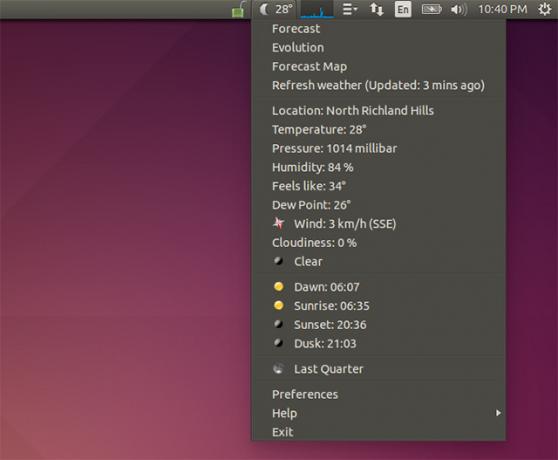
Ubuntu plejede at tilbyde en indbygget vejrindikator, men siden den skiftede til Gnome 3 som rygraden, er denne ikke inkluderet som standard. I stedet skal du installere en separat indikator. Du kan installere det ved at køre kommandoen:
sudo add-apt-repository -y ppa: atareao/atareao && sudo apt-get update && sudo apt-get install -y my-weather-indicator
Dette tilføjer endnu et lager, opdaterer pakkelisterne og installerer indikatoren. Find den derefter i Dash og start den.
Installer Dropbox eller anden Cloud Storage Solution

En af de ting, jeg skal installere på alle mine Linux-systemer, er Dropbox. Uden det føles det bare ikke som hjemme, primært fordi alle mine mest brugte filer er gemt på Dropbox. Installation af Dropbox er ret ligetil, men det kræver lidt mere end blot en simpel kommando. Før du overhovedet starter, skal du køre denne kommando for at kunne se Dropbox-ikonet i ikonbakken:
sudo apt-get install libappindicator1
Så skal du gå til Dropbox's downloadside og installere .deb-filen, som du downloader. Du skulle nu have Dropbox i gang.
Hvis du er lidt træt af Dropbox, kan du også prøve at bruge Copy eller endda OneDrive Sådan synkroniseres filer på Ubuntu med OneDriveMicrosoft har lige øget mængden af gratis lagerplads, du får med OneDrive, så du vil måske bruge det på din foretrukne Linux-distribution. Microsoft har dog ikke en officiel klient til Ubuntu. Læs mere . Begge tjenester tilbyder mere lagerplads gratis, hvilket er en stor grund til at overveje at bruge dem. Jeg anbefaler Copy mere end OneDrive, fordi Copy kan fungere på alle Linux-distros.
Installer Pidgin og Skype
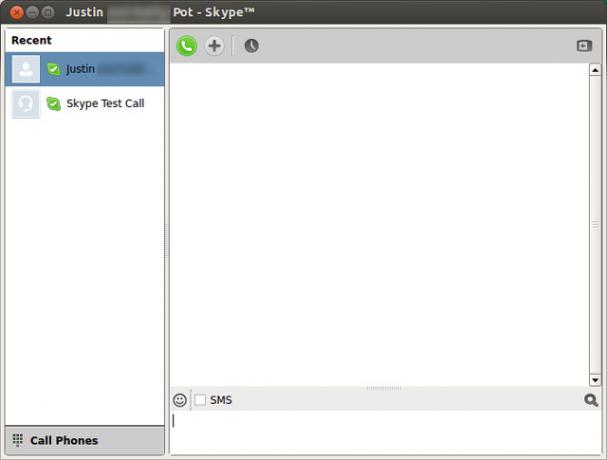
Det er fantastisk at holde kontakten med venner, og hvis du bruger instant messaging, er du heldig. Pidgin og Skype er begge ret gode på Linux, og de er i stand til at oprette forbindelse til alle de store netværk. Installation af Pidgin er lige så let som at køre kommandoen sudo apt-get install pidgin. Det er også nemt at installere Skype - du skal bare gå til Skypes downloadside og hente .deb-filen under Ubuntu 12.04 multiarch.
Fjern tastaturindikator

At have tastaturindikatoren vises på skrivebordet kan være irriterende for nogle. For engelsktalende viser det bare "EN", og det er potentielt irriterende, fordi mange mennesker ikke har behov for at ændre tastaturlayout eller blive mindet om, at de taler engelsk. For at fjerne indikatoren skal du vælge Systemindstillinger, derefter Tekstindtastning og derefter fjerne markeringen af "Vis aktuel inputkilde i menulinjen".
Bring klassisk menu tilbage
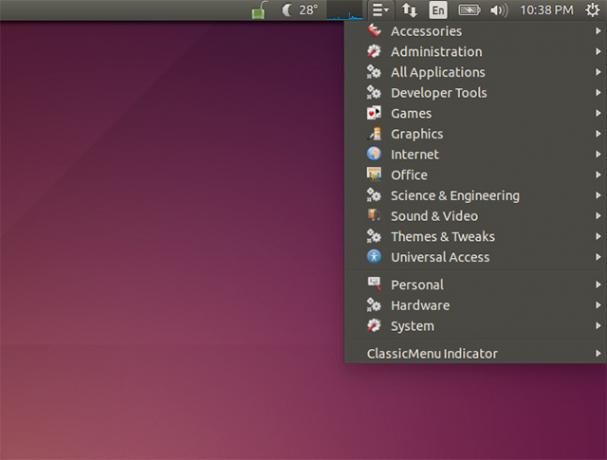
Før Ubuntu skiftede til Unity, havde den brugt Gnome 2 som standard skrivebordsmiljø. Dette inkluderede en simpel menu til at få adgang til dine installerede applikationer, som havde kategorier som spil, kontor, internet og mere. Du kan få denne "klassiske menu" tilbage med en anden simpel pakke. For at installere skal du køre kommandoen:
sudo add-apt-repository -y ppa: diesch/testing && sudo apt-get update && sudo apt-get install -y classicmenu-indicator
Installer Flash og Java
Mens jeg i den tidligere tip-artikel nævnte installation af codecs og Silverlight, burde jeg nok have det inkluderet Flash og Java, da de også er store plugins, som folk har brug for, selvom de nogle gange kan være det glemt. For at installere dem begge skal du køre kommandoen:
sudo add-apt-repository -y ppa: webupd8team/java && sudo apt-get update && sudo apt-get install oracle-java7-installer flashplugin-installer
Det ekstra lager er nødvendigt for at installere Java, fordi Ubuntu ikke længere inkluderer det proprietære version (som de fleste anbefaler for den bedste funktionalitet), men derimod kun open source OpenJDK implementering.
Installer VLC
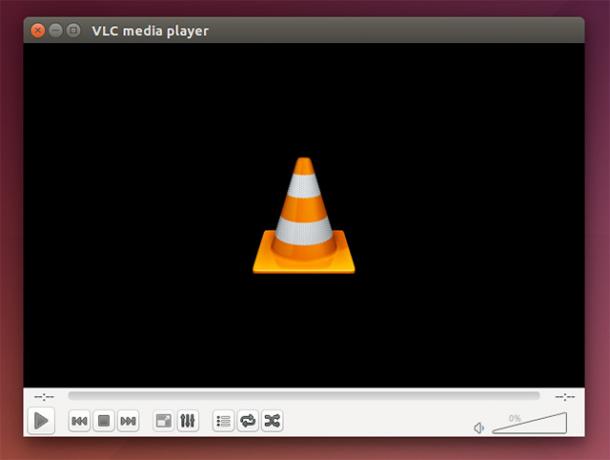
Standardmedieafspilleren, Totem, er ret god, men den er afhængig af separat installerede codecs for at fungere korrekt. Jeg vil personligt anbefale dig at installere VLC-medieafspilleren, da den inkluderer alle codecs og understøtter stort set alle medieformater under solen. For at installere det skal du bare køre kommandoen sudo apt-get install vlc.
Installer PuTTY (eller ej)

Til sidst, hvis du har brugt PuTTY til alle dine SSH-behov, har du to muligheder: Installer PuTTY til Linux, eller brug bare terminalen direkte. Installation af PuTTY kan gøres med kommandoen sudo apt-get install kit hvis du vil installere det ved hjælp af terminalen. Der er dog ingen direkte brug for for at installere det, fordi du kan oprette forbindelse til enhver fjernvært med kommandoen ssh [email protected]æne.her, hvor du erstatter "brugernavn" med det brugernavn, du gerne vil oprette forbindelse som, og erstatter "this.domain.here" med værtens faktiske domænenavn eller IP-adresse - begge dele virker.
Hvad er dine anbefalede tweaks?
Med disse yderligere 10 tweaks bør du føle dig hjemme i din Ubuntu-installation, som nemt kan gøre eller ødelægge din Linux-oplevelse. Der er så mange forskellige måder at tilpasse din oplevelse på, så den passer til dine behov; du skal bare selv se dig omkring for at se, hvad du vil have.
Hvilke andre justeringer og anbefalinger kan du dele med læserne? Fortæl os det i kommentarerne!
Billedkreditering: Dørmåtte til hjemmet Via Shutterstock
Danny er senior ved University of North Texas, som nyder alle aspekter af open source-software og Linux.